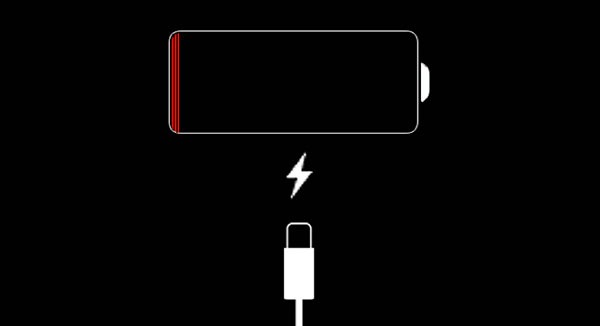
iOS 9 lleva varios meses entre nosotros, tiempo suficiente para que Apple haya lanzado varias actualizaciones con nuevas funciones y también solución de fallos. Uno de los problemas más comunes tras una actualización tiene que ver con la batería, pero lo habitual es que se solucione con nuevas versiones. Mientras la mayoría de usuarios que actualizaron a iOS 9 no están experimentando problemas con la batería, sigue habiendo un grupo bastante amplio que ve como sus iPhone y iPad tienen que visitar el enchufe más a menudo desde que instalaron la nueva versión allá por septiembre.
No se trata de un problema generalizado y podría tener su origen en la configuración del dispositivo. En cualquier caso, si estás teniendo problemas con la duración de la batería de tu iPhone, iPad o iPod Touch con iOS 9, te damos varios trucos para solucionarlo.
Modo de bajo consumo
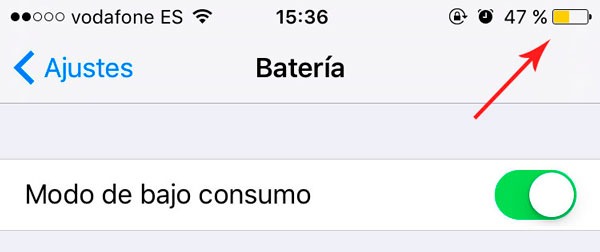
Ya hemos explicado en profundidad todo lo que hace el modo de bajo consumo de iOS 9. Se trata de una función que nos permite estirar la carga del iPhone al máximo, pero no está pensada para mantenerla siempre activa, sino en esos momentos en los que la carga ha disminuido y necesitamos aguantar con el móvil encendido más tiempo. Los datos oficiales aseguran que esta herramienta puede llegar a alargar la carga hasta 3 horas adicionales, pero lo hace a costa de reducir la potencia del procesador.
Forzar reinicio
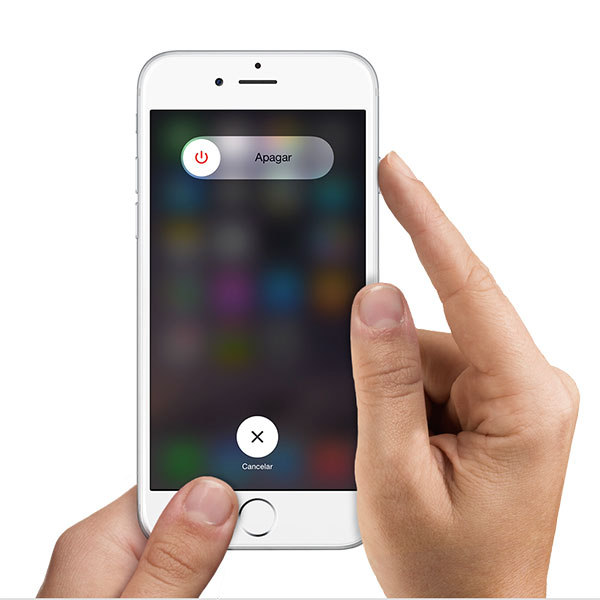
Muchas veces un reinicio es la solución a nuestros problemas, pero en lugar de apagar el teléfono y volver a encenderlo, resulta mucho más práctico forzar el reinicio. Para ello basta con pulsar y mantener los botones de encendido e inicio al mismo tiempo. Cuando aparezca el logotipo de la manzana, suelta y espera a que el terminal se encienda de nuevo.
Desactivar Llavero de iCloud
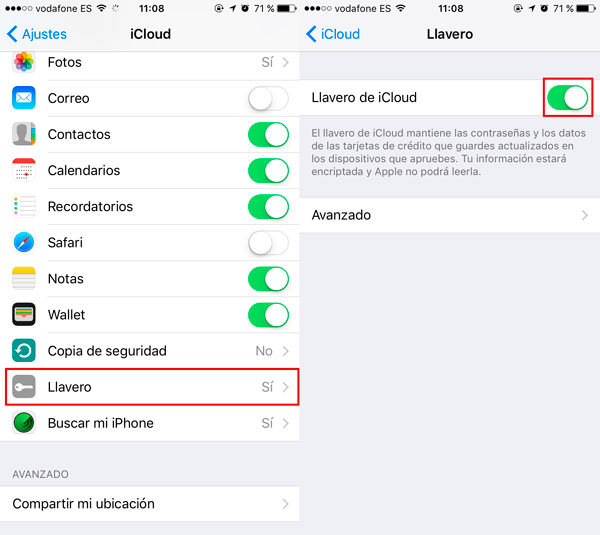
Apple estrenó el Llavero de iCloud en 2013 con la llegada de iOS 7. Se trata de una función que almacena todas nuestras contraseñas y datos de tarjetas de crédito y los sincroniza entre nuestros dispositivos Apple. Es muy práctica, pero se ha detectado que puede elevar el consumo de batería en algunos terminales. Para desactivarla entra en Ajustes – iCloud y navega hasta encontrar la opción correspondiente.
Desactivar Localización
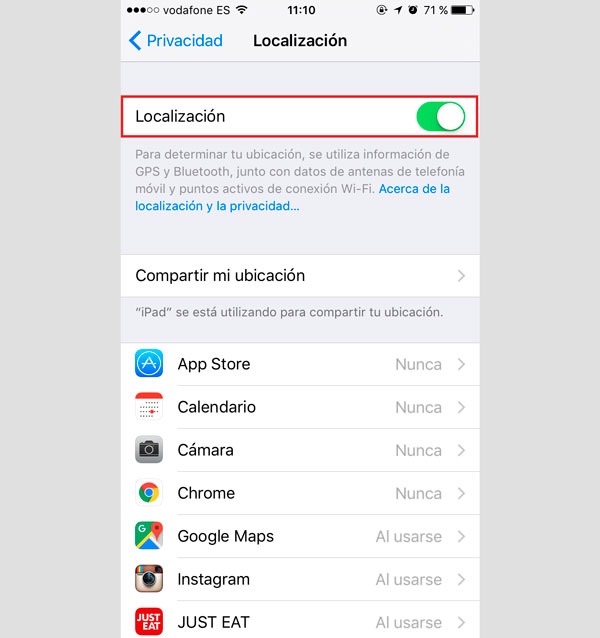
La localización suele ser responsable de que el porcentaje de batería disminuya más rápidamente, por eso es recomendable activarla sólo cuando la necesitamos. Desde Ajustes – Privacidad – Localización podemos desactivarla completamente o decidir qué aplicaciones podrán acceder a la localización.
Restablecer Ajustes
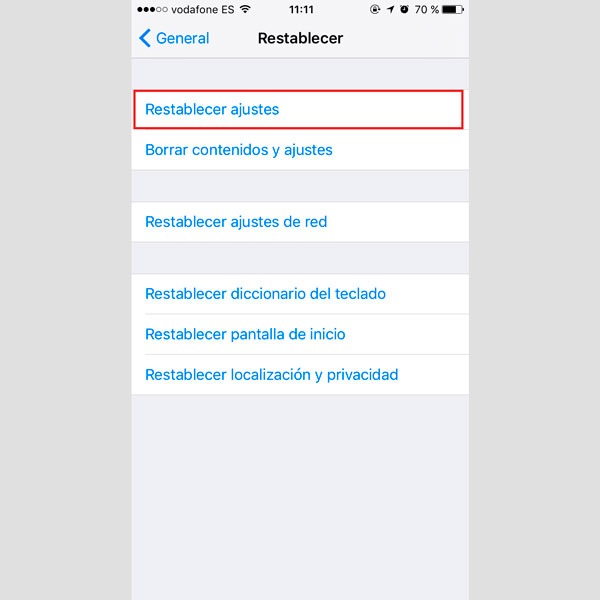
Si lo has probado todo y tu iPhone sigue sin ofrecer la autonomía que debería, puede que el problema esté relacionado con la configuración del terminal. Como último recurso puedes probar a reiniciar todos los ajustes, de forma que el terminal volverá a estar configurado como venía de serie. Esta opción sólo elimina la configuración, pero los archivos que tengas en el terminal seguirán almacenados en él.






